Como preencher os novos recibos verdes
Não está a conseguir preencher os novos recibos verdes da Autoridade Tributária? Guie-se pelo passo-a-passo que a DECO PROteste preparou para si e conheça as novas funcionalidades.

Se precisou de emitir um recibo verde após a implementação de novas funcionalidades na aplicação da Autoridade Tributária (AT) e encontrou um aspeto diferente ou teve até dificuldades, não está sozinho. Muitos trabalhadores independentes foram apanhados de surpresa pelas alterações, que incluem novos campos para preencher e permitem introduzir mais informações, como é o caso da faturação de diferentes taxas de IVA no mesmo documento e da criação de fichas de cliente, produtos e serviços.
A boa notícia é que, após entender o funcionamento dessas funcionalidades e fazer algumas configurações, a emissão de documentos de faturação torna-se mais simples e desenvolvida. A DECO PROteste explica como preencher os novos recibos verdes, tirando o melhor partido das novidades.
Configurar clientes, produtos, serviços e outros
Tem um ou mais clientes para os quais costuma passar recibos verdes? Os produtos que vende ou os serviços que presta têm características fixas? A aplicação da AT permite agora criar fichas de cliente, produto, serviço e outros (taxas, impostos, etc.), entre outras funcionalidades que facilitam a emissão do documento.
Após fazer a autenticação no Portal das Finanças, na área de faturas e recibos verdes (Cidadãos > Serviços > Recibos Verdes > Faturas e Recibos Verdes), clique em Emitir e irá ter à página na qual tem de selecionar o tipo de documento que pretende (fatura, fatura-recibo e recibo), como já acontecia. A novidade é que aqui também encontra agora as ferramentas de gestão de clientes, produtos, serviços e outros.
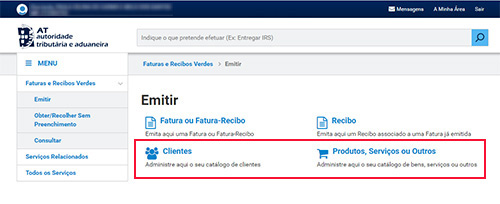
Se costuma utilizar a ATGo – a aplicação da AT para trabalhadores independentes que pode instalar nos seus dispositivos móveis Android, iOS e Huawei –, depois de iniciar a mesma, selecione Opções, à direita na barra inferior.
Criar fichas de cliente
Na página Emitir, clique em Clientes. Já na página Gerir Clientes, pressione o botão Adicionar, ao fundo do ecrã.
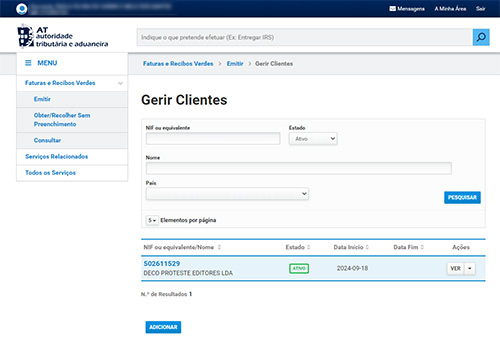
Preencha os dados do seu cliente no separador Dados de Cliente, à esquerda. Caso o cliente tenha uma morada adicional na qual tenha de fazer entregas (por exemplo, um armazém), preencha também o separador Morada de Entrega, à direita.
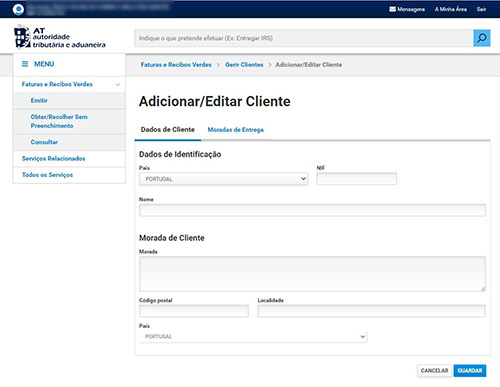
Quando os dados estiverem devidamente preenchidos, clique em Guardar, na base do ecrã. Regressará à página Gerir Clientes, na qual encontra uma listagem dos clientes para os quais já criou uma ficha.
A partir dessa lista pode consultar as fichas de clientes, clicando em Ver na linha correspondente. Pode também editá-las, caso tenha de alterar algum dado, ou desativá-las. Para tal, clique no botão com a seta a apontar para baixo ao lado do botão Ver.
Caso desative um cliente, o Estado passa a “Inativo” e deixará de aparecer na lista de clientes disponível para a emissão de documentos (veja à frente). Esta operação é irreversível. Se quiser voltar a ter uma ficha para o cliente que desativou, terá de criar uma nova. Poderá consultar a lista de clientes inativos selecionando essa opção no campo Estado e pressionando o botão Pesquisar.
Na aplicação ATGo, depois de selecionar o botão Clientes, pressione em Adicionar e preencha os dados solicitados.
Criar fichas de produto ou serviço
Na página Emitir, clique em Produtos, Serviços ou Outros. De seguida, na página Gerir Produtos, Serviços ou Outros pressione o botão Adicionar, na base do ecrã.
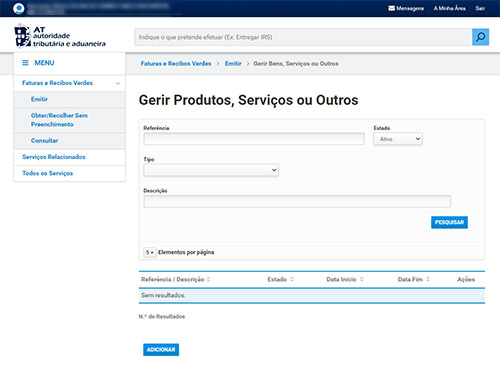
Terá de preencher alguns campos.
- Tipo: selecione entre Produto, Serviço, Outros, Impostos Especiais ou Impostos, Taxas e Encargos Parafiscais.
- Tipo Ref.: caso tenha um código EAN (o código de 13 dígitos do código de barras), selecione esta opção; se não tiver, escolha Outro.
- Referência: insira um texto que lhe sirva de referência para o item. Por exemplo, se está a criar a ficha de um serviço de revisão de texto para uma empresa específica, pode escrever Revisão Empresa X.
- Descrição: é o tradicional campo no qual deve descrever o item.
- Unidade: pode selecionar entre diferentes unidades de medida e tem ainda a opção N/A – Não Aplicável, caso nenhuma das apresentadas se aplique ao caso (serviços, por exemplo).
- Preço Unitário s/ IVA: insira o preço do item sem IVA.
- Verbas de Imposto do Selo: caso o item esteja sujeito a Imposto do Selo, selecione o tipo entre as opções apresentadas.
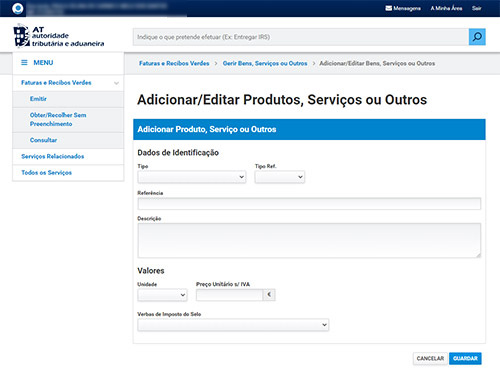
Finalmente, pressione o botão Guardar, na base do ecrã. Tal como nos clientes, poderá gerir a sua lista de itens, editando ou desativando.
Na aplicação ATGo, depois de selecionar o botão Produtos, pressione Adicionar e preencha os dados solicitados.
Preencher os novos recibos verdes em 5 passos
|
O conteúdo deste artigo pode ser reproduzido para fins não-comerciais com o consentimento expresso da DECO PROTeste, com indicação da fonte e ligação para esta página. Ver Termos e Condições. |

